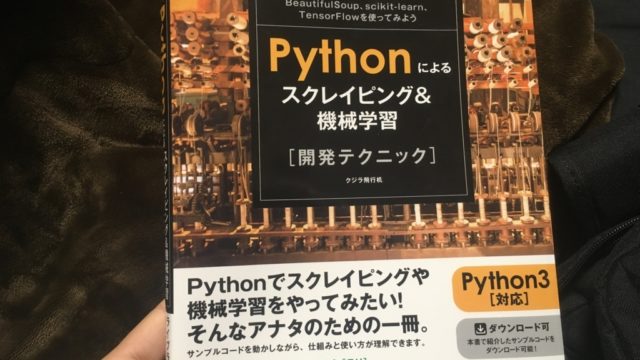PDFを圧縮したい時に、圧縮後のサイズをコントロールしたくないですか?
「PDF圧縮」で検索しても、勝手に圧縮してしまうツールばかり。
圧縮後のサイズをコントロールできるものはほとんどありません
ここではほぼ任意サイズにPDFファイルを圧縮できるツールを紹介します
メールで送りたいから、少し無理してでも圧縮したい!
という時にはめちゃめちゃ使えます
PDFをほぼ任意サイズに圧縮するツール
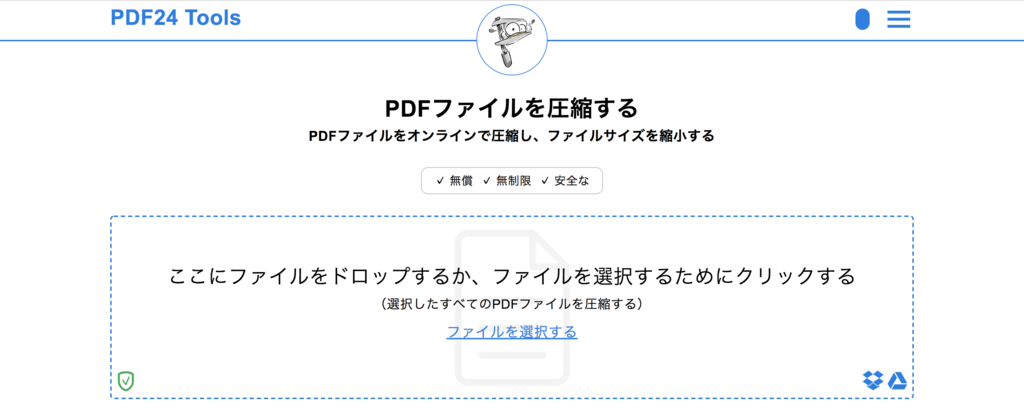
紹介するツールは「PDF24 Tools」というものです
WebページにPDFを放り込むと圧縮してくれるというよくあるタイプですね
使い方
使い方はめっちゃ簡単です
webページ中央の四角部分に圧縮したいPDFをドロップします
するとこんな画面になります
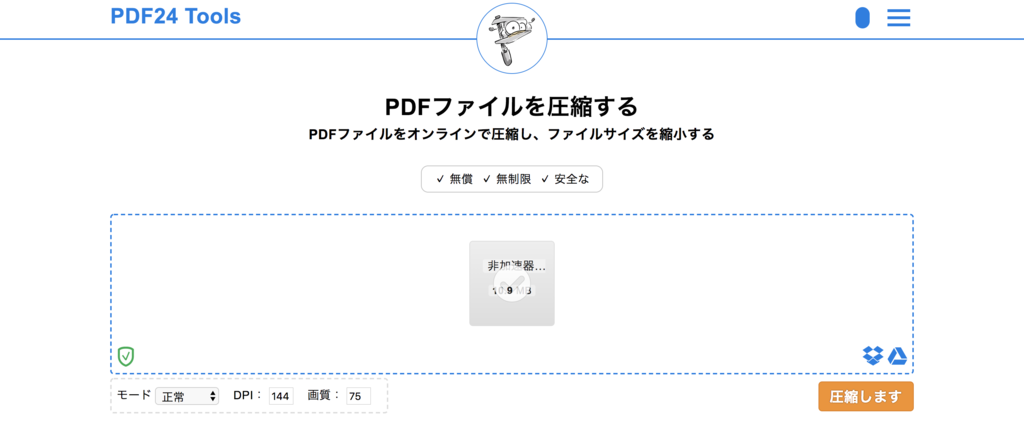
この画面でPDFファイルが一つ登録されているのがわかりますね
ここで「圧縮します」をクリックすると圧縮することができます
あと、左下にちょっとした設定項目があります
拡大して見てみましょう

ここをいじると圧縮後のPDFのサイズがある程度変更できます
モードとは
「正常」「無損失」から選べます
正常を選びましょう
DPIとは
1インチの中にどれだけのピクセルがあるかという数値
画素数みたいなもんです
画質とは
画像の見た目の質のこと
三つの項目のうち「DPI」と「画質」の数値を変更することで、圧縮度合いを変えることができます
試しに、10MBのデータを圧縮してみましょう
- DPI:100
- 画質:50
で、圧縮してみます
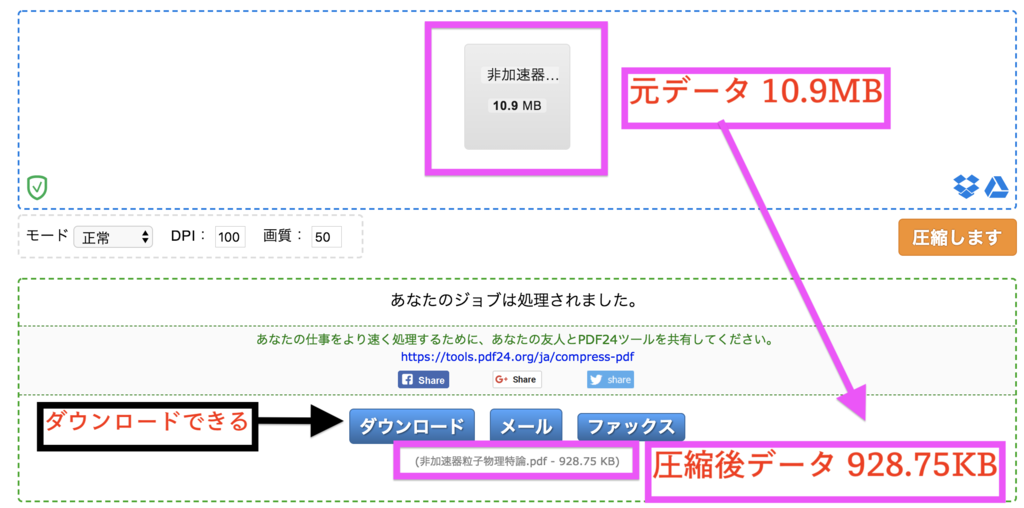
10.9MB → 928.75KBになりました!
1/10くらいになりましたね!
あとは、DPIと画質をちょっとずついじりながら目的のファイルサイズになるように、何度か試してみてください
圧縮前後でどれくらい変わったかみる
圧縮前後でどれくらい変わったかみてみましょう
圧縮前
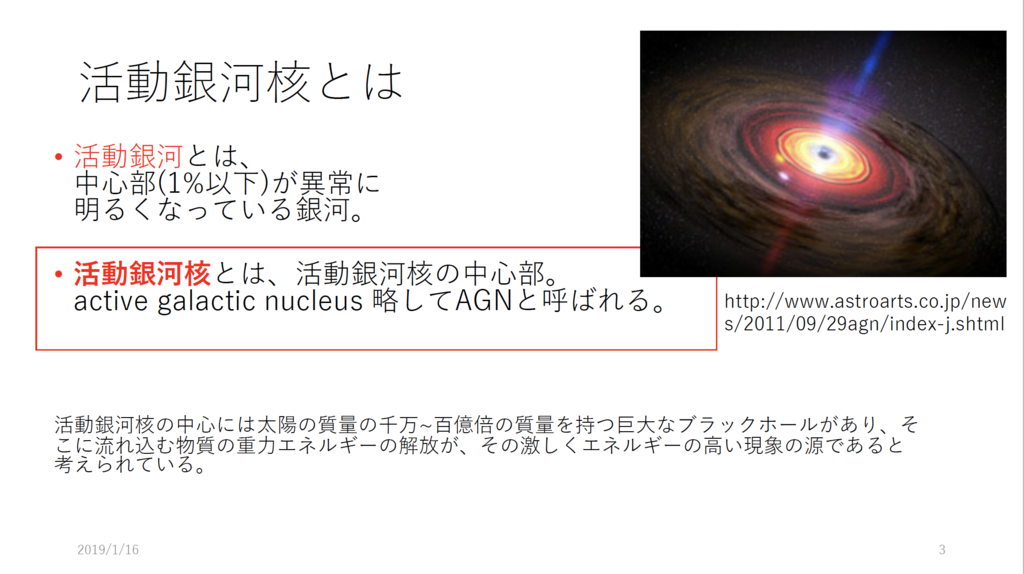
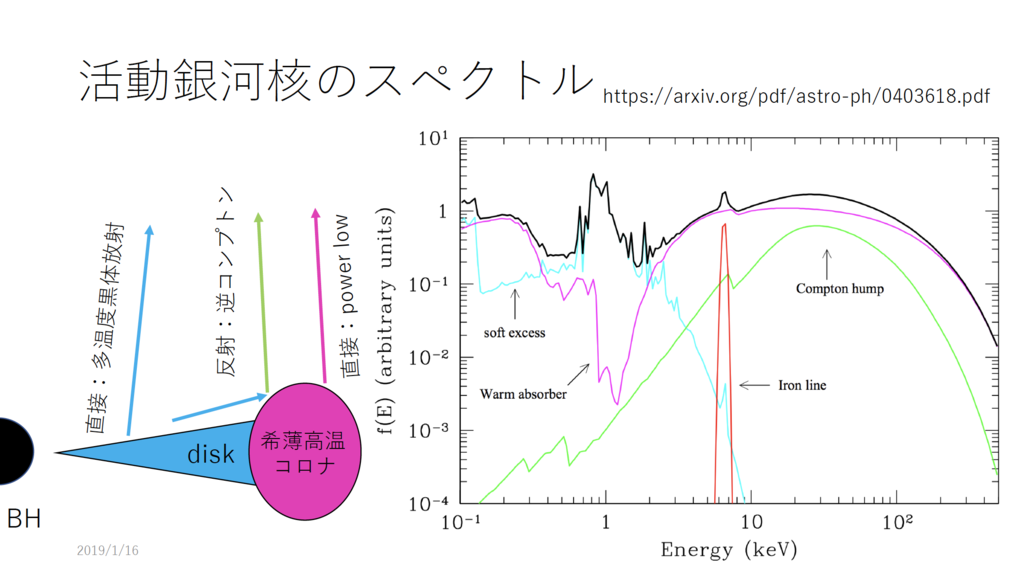
圧縮後
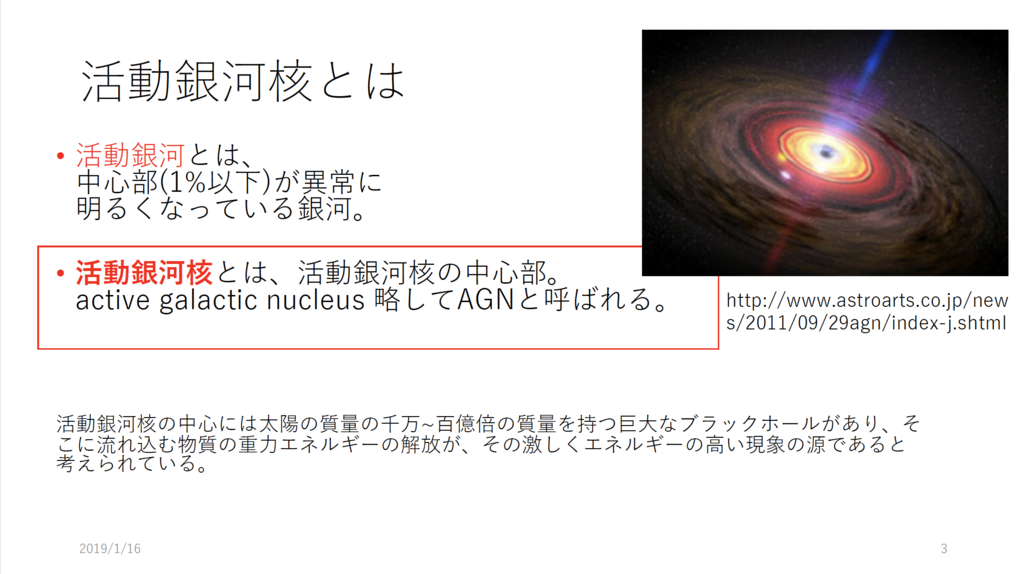
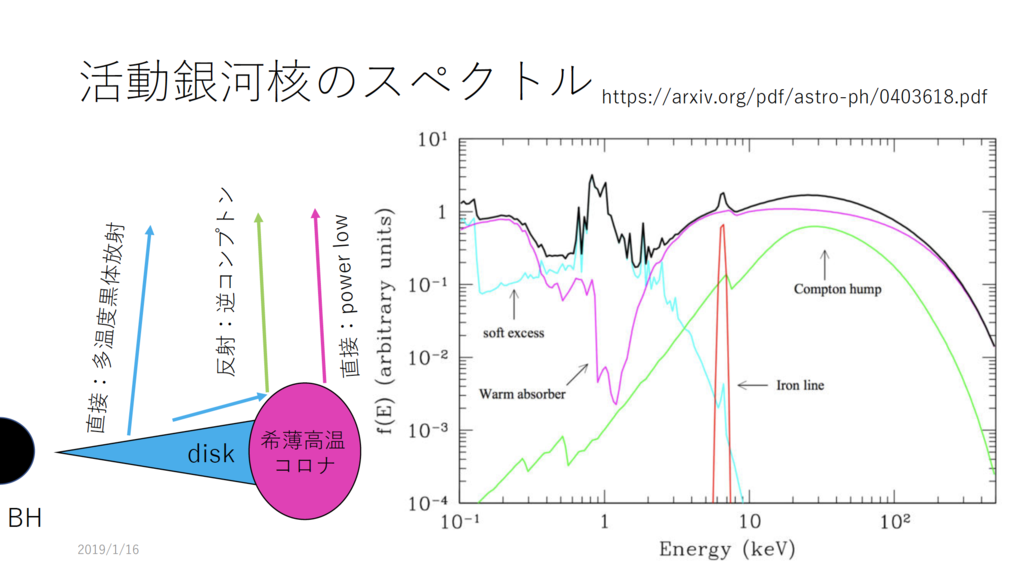
どうでしょうか?
じっくりみてみると、画像部分がちょっと荒くなっています
しかし、データサイズが1/10になるなら、まぁいいかと言う感じです
まとめ
以上、PDFファイルをほぼ好きなサイズに圧縮する方法でした!
関連記事